儲存/載入通訊錄 (僅適用於 MF8580Cdw / MF8280Cw)
|
可以將註冊的通訊錄資料儲存到電腦,或者將儲存的通訊錄資料註冊到本機。其他機器可以匯入從本機匯出的註冊內容(反之亦然)*。
*視機型而定,可能無法使用。
|
儲存通訊錄
1
啟動遠端使用者介面,並以系統管理員模式登入。 啟動遠端使用者介面
2
按一下 [設定/註冊]。
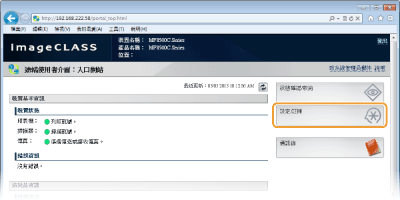
3
按一下 [匯入/匯出]  [通訊錄]。
[通訊錄]。
 [通訊錄]。
[通訊錄]。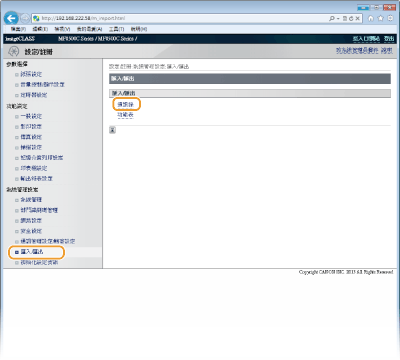
如果出現提示輸入通訊錄 PIN 的畫面,請輸入 [PIN:],然後按一下 [確定]。設定通訊錄的 PIN
4
按一下 [開始匯出]。
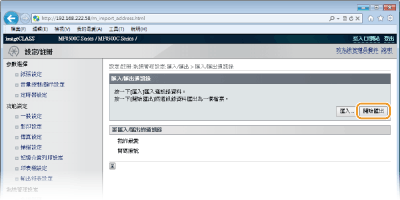
5
按照畫面上的說明指定要儲存匯出通訊錄的位置。
將儲存通訊錄。
|
須知
|
在程序完成前,請勿操作。在匯出過程中,畫面維持不變。在畫面下方出現 [(檔案名稱)下載已完成。] 訊息之前,請勿操作遠端使用者介面。
|
載入通訊錄
|
須知
|
|
載入通訊錄資料時,目前註冊的通訊錄資料將被覆寫。
|
1
啟動遠端使用者介面,並以系統管理員模式登入。 啟動遠端使用者介面
2
按一下 [設定/註冊]。
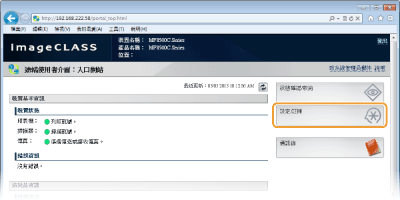
3
按一下 [匯入/匯出]  [通訊錄]。
[通訊錄]。
 [通訊錄]。
[通訊錄]。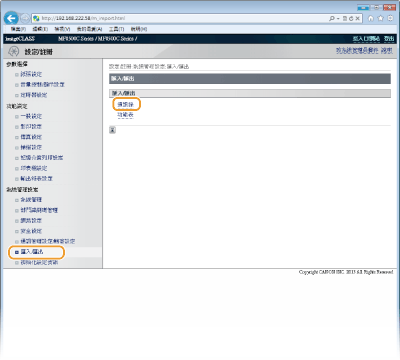
如果出現提示輸入通訊錄 PIN 的畫面,請輸入 [PIN:],然後按一下 [確定]。設定通訊錄的 PIN
4
按一下 [匯入]。
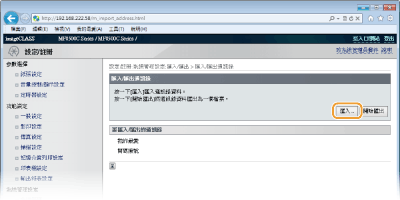
5
指定要匯入的通訊錄檔案,然後按一下 [開始匯入]。
若要指定要匯入的檔案,按一下 [瀏覽...] 並選擇檔案,或是在 [檔案路徑:] 中輸入檔案路徑(含有檔案儲存位置的檔案名稱)。
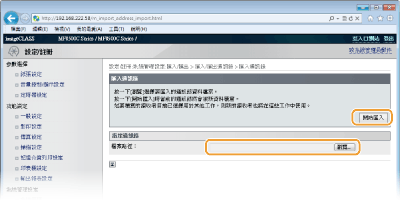
6
按一下 [確定]。
指定的通訊錄資料將匯入本機。